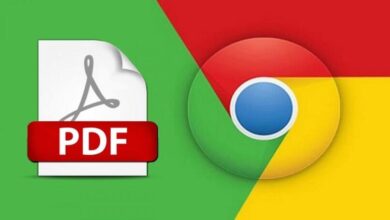كيفية حماية خلاياي في جداول بيانات Google – تقييد النطاقات
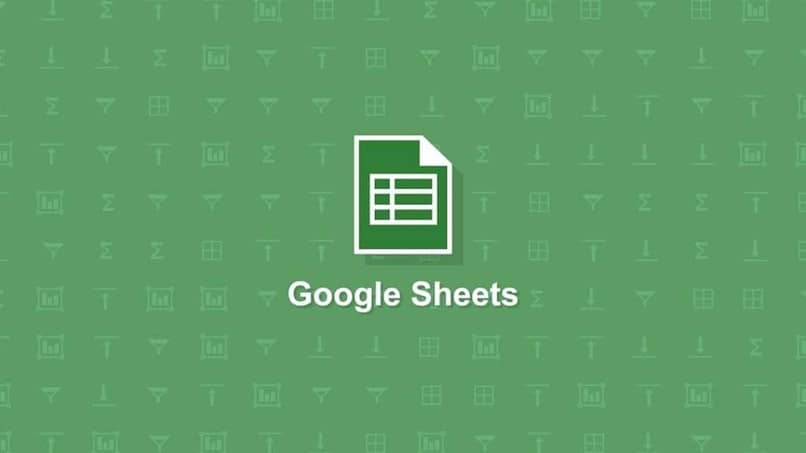
جداول البيانات هي أدوات تساعدنا جميعًا عاجلاً أم آجلاً. معهم يمكنك إنشاء قوائم القيم بطريقة مرتبة وتلقائية مع نتيجة دقيقة. يمكن مشاركة جداول بيانات Google مع الآخرين. لذلك ، سيكون من الضروري أن تعرف كيفية ضبط الوقت بحيث يمكنك فقط تعديل بعض الأقسام ، وهنا سنوضح لك كيفية القيام بذلك.
ما هي الخطوات لتقييد خلايا جداول بيانات Google الخاصة بك؟
كما تعلم بالفعل ، يتم استخدام جداول البيانات من قبل الكثير من الأشخاص في وظائفهم كمنظمة وعد أو تعمل الإحصائيات . لذلك ، من الضروري أن يستخدموا هذه الخدمات ليتمكنوا من تنفيذ عملهم بطريقة أبسط وأسرع قليلاً.
أيضًا ، عندما يتم إنشاء أوراق العمل هذه للاستخدام عبر الإنترنت ، يمكنك أيضًا العمل عليها في مجموعة. لهذا السبب ، سيتعين عليك معرفة كيفية حمايتها وسنشرح الآن كيف ستتمكن من تقييد خلايا العمل الخاصة بك.
ولكن لمجرد أنك تحمي جدول بيانات لا يعني أن الأشخاص الذين اشتريته منهم لا يمكنهم رؤيته ونسخه وطباعته. لهذا السبب يجب أن تعرف دائمًا مع من تشارك ورقة العمل هذه حتى لا تندم عليها لاحقًا.
من جداول بيانات Google عبر الإنترنت إلى جهاز الكمبيوتر الخاص بك
في جدول بيانات Google ، يمكنك حظر الأشخاص الذين شاركت الورقة معهم ، بالإضافة إلى الصيغ الموجودة في تلك الورقة. عند قفل جدول بيانات ، لا يمكنك حماية هذه الورقة بكلمة مرور ولا يمكنك منع المستخدمين من تغيير تنسيق جدول البيانات. لتأمين ورقة العمل هذه ، يجب عليك القيام بما يلي:
- ستدخل موقع جداول بيانات Google وتسجيل الدخول باستخدام حساب Google الخاص بك. هناك ستفتح جدول البيانات لتحريره.
- سوف تضغط على الخيار المسمى “البيانات” الذي ستدخله وبعد ذلك ستدخل “النطاقات وأوراق العمل المحمية”.
- هنا سوف تنقر على “Ranges” وستحدد المنطقة التي تريد حمايتها ، وبعد ذلك ، ستضغط على “OK”.
- في الإعلان الجديد ، يجب عليك تحديد الخيار “تغيير الأذونات”.
- الآن ، ستختار الطريقة التي يمكنك من خلالها تقييد الأشخاص بالنقر فوق “تقييد من يقوم بتعديل هذا النطاق” ، وتكون أوضاع التحرير كما يلي:
- أنت فقط : سيسمح لك فقط بإجراء تعديلات على ورقة العمل هذه.
- المستخدمون : يستخدم هذا بشكل أساسي في المؤسسات التعليمية وفي العمل. المجال هو المسؤولون الذين اخترتهم مسبقًا لتحرير هذه الأوراق.
- مخصص : هنا يمكنك اختيار الشخص الذي سيُصرح له بإجراء تعديلات على أوراق العمل.
- تكرار التغييرات من نطاق آخر : في هذا ستتمكن من اختيار إعدادات القفل التي قمت بإنشائها في أوراق العمل الأخرى.
- لمعرفة من يقوم بإجراء التعديلات على هذا القسم ، ستنقر على “مشاهدة الإشعار عند قيامهم بتعديل هذا القسم”
- أخيرًا ، ستحتاج إلى حفظ التغييرات التي تم إجراؤها على ورقة العمل هذه. لحفظها سوف تضغط على “تم”

استخدام تطبيق Google Spreadsheets الخاص بك على هاتفك
كثير من الناس معتادون على استخدام هواتفهم. تطبيق جداول البيانات متاح لهاتفك ولكن هناك شيء يجب أن تعرفه وهو أن بعض الوظائف غير متوفرة على تطبيق الهاتف وأن وظيفة تقييد جداول البيانات هي واحدة من تلك الوظائف التي لن تتمكن من القيام بها من هناك. لهذا سيكون عليك تكوينه من جهاز كمبيوتر .
أين توجد أوراق الاستراحة التي قمت بحمايتها للتو؟
بمجرد إعداد ورقة العمل بحيث يمكنك فقط تحريرها ، يمكنك البحث عن ورقة العمل هذه لمعرفة ما إذا كنت قد قمت بإعدادها بشكل صحيح ، أو متابعة الكتابة فوق ورقة العمل.
لرؤية هذه الأوراق ، عليك الذهاب إلى أعلى صفحة الويب. في هذا القسم سترى أوراق العمل مرتبة حسب الإصدار . أي أن أحدث ما قمت بتحريره سيكون الأول. لذلك ، لن يكون من الصعب العثور عليه ، لأنه سيكون لديك هناك.

كيف تعرف ما إذا كانت خلاياك الخاصة محمية بشكل فعال؟
الآن بعد أن عرفت كيفية تحرير نطاقات أوراق العمل الخاصة بك ، ربما تريد معرفة ما إذا كان هذا التعديل الذي أجريته قد تم بشكل صحيح. أسهل طريقة للقيام بذلك هي إخبار أحد المستخدمين الذين شاركت معهم جدول البيانات بمحاولة الكتابة في القسم الذي قمت بحمايته . بهذه الطريقة ، ستتلقى تحذيرًا عندما يحاولون الكتابة في هذا القسم.
كيف يمكنك فتح جدول بيانات في Google Drive إذا لزم الأمر؟
إذا كنت تريد إلغاء قفل جدول بيانات لديك في Drive وتريد إزالة الحماية ، فسيتعين عليك القيام بما يلي:
- ستفتح جدول البيانات لتحريره في Drive.
- ثم تحت قسم البيانات ، ستضغط على “حماية النطاقات وأوراق العمل”.
- في علامة التبويب التي ستظهر ، ستضغط على “إلغاء”.
- أخيرًا ، ستختار الحماية التي تريد حذفها والنقر فوق “حذف”. سيؤدي هذا إلى إلغاء حماية ورقة العمل.